Wie man den Adobe Photoshop Produktschlüssel findet
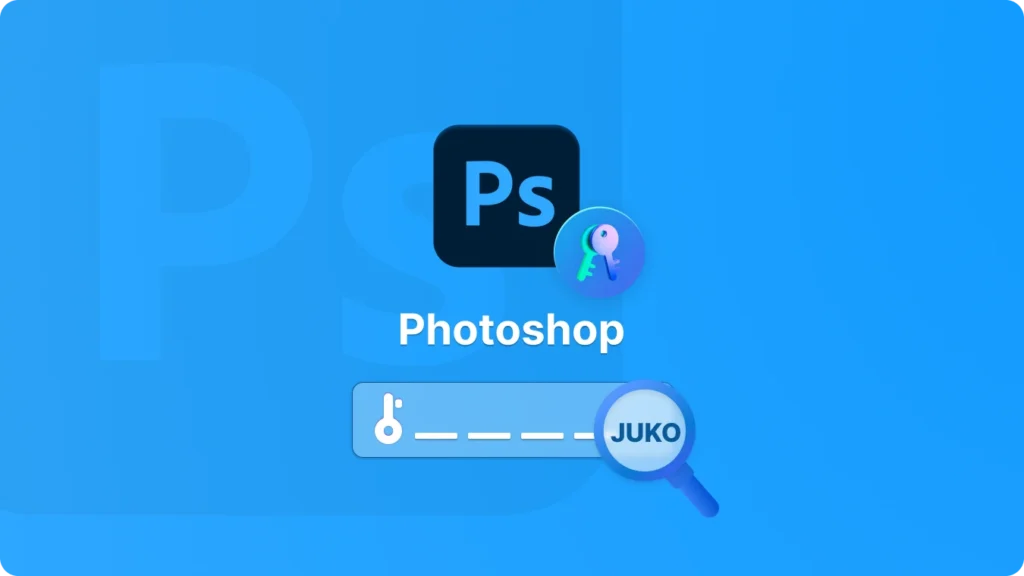
Suchen Sie nach Ihrem Adobe Photoshop-Produktschlüssel? Wenn Sie Adobe Photoshop auf einem neuen Computer installieren oder neu installieren, ist es wichtig, die Seriennummer zu finden. Obwohl es wie eine komplexe Aufgabe erscheinen mag, gibt es tatsächlich einfache Methoden, um sie zu erhalten. In diesem Leitfaden erfahren Sie, wie Sie Ihren Adobe Photoshop-Produktschlüssel und Ihren Photoshop-Produktschlüssel ganz einfach finden können.
Unterstützt Windows 7/8/10/11 und Windows Server
Inhaltsübersicht
Methode 1. Finden Sie Adobe Photoshop Product Key über Magic Recovery Key
Der einfachste und effizienteste Weg, Ihren Adobe Photoshop-Produktschlüssel zu erhalten, ist die Verwendung von Magic Recovery Key. Dieses Tool ermöglicht es Ihnen, Ihren Schlüssel in nur wenigen einfachen Schritten abzurufen. Es ist nicht nur in der Lage, Adobe-Schlüssel zu erhalten, sondern unterstützt auch das Extrahieren von Schlüsseln aus verschiedenen auf Ihrem Computer aktivierten Programmen, einschließlich Windows und Office.
Laden Sie Magic Recovery Key über die Schaltfläche unten herunter:
Unterstützt Windows 7/8/10/11 und Windows Server
Nachdem Sie Magic Recovery Key installiert und gestartet haben, klicken Sie auf die Schaltfläche Registry-Schlüssel Registerkarte unter Lokal.

Auf der rechten Seite sehen Sie die Registrierungsschlüssel für Anwendungen. Magic Recovery Key zeigt alle Schlüssel für installierte Software an. Wählen Sie die gewünschten Seriennummern aus und kopieren Sie sie. Sie können auch auf Kopieren oder Speichern Sie der Einfachheit halber.

Sie können auch das Konto und das Passwort der Webseite, das Wifi-Passwort und das Passwort des Netzwerkkontos speichern, bitlocker recoevery Schlüssel mit Magic Recovery Key oder den Lizenzschlüssel des Windows-Systems finden, den Lizenzschlüssel von Microsoft Office finden.
Methode 2. Photoshop-Produktschlüssel in der Registry finden
Sie können auch in der Registry nach Ihrem Photoshop-Produktschlüssel suchen. Bei der Arbeit mit der Registry ist jedoch Vorsicht geboten, da falsche Änderungen zu Systemfehlern führen können. Diese Methode ist für Anfänger nicht zu empfehlen.
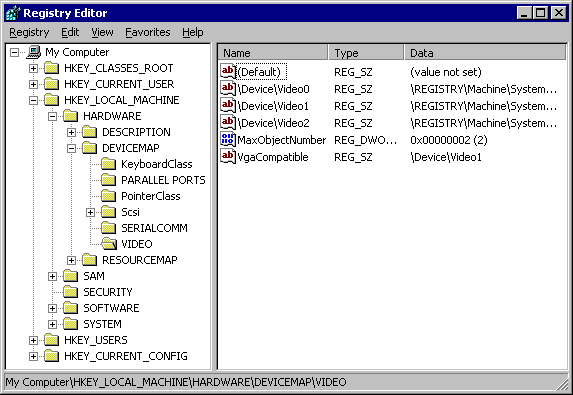
Schritte für Adobe Photoshop 9.0 (gilt auch für andere Versionen):
1. Drücken Sie Windows + R, um das Dialogfeld Ausführen zu öffnen.
2. Geben Sie “regedit” ein und klicken Sie auf OK.
3. Bestätigen Sie “Ja”, wenn Sie dazu aufgefordert werden.
4. Wenn der Registrierungseditor geöffnet wird, navigieren Sie entweder zu HKEY_LOCAL_MACHINE > SOFTWARE > Adobe Photoshop > Adobe Photoshop Acrobat > 9.0 > Registrierung oder zu HKEY_LOCAL_MACHINE > SOFTWARE > Wow6432Node > Adobe Photoshop > Adobe Photoshop Acrobat > 9.0 > Registrierung.
5. Suchen Sie im rechten Fenster nach einer Datei namens “SERIAL”.
Methode 3. Adobe Photoshop-Seriennummer von Adobe.com finden
1. Melden Sie sich bei der offizielle Adobe-Website.
2. Navigieren Sie zum Abschnitt Produkte. Unter Registrierte Produkte finden Sie die Seriennummer für Ihre Adobe Photoshop-Anwendungen.
3. Kopieren Sie die Seriennummer und verwenden Sie sie zur Aktivierung Ihres Adobe Photoshop.
Schlussfolgerung
Mit den drei oben beschriebenen Methoden sollten Sie in der Lage sein, den Adobe Photoshop Product Key problemlos zu finden. Ob Sie die bequeme Drittanbieter-Tool oder die offiziellen Kanäle und System - interne Suche bevorzugen, gibt es eine Option für Sie. Wenn Sie ein Tool eines Drittanbieters verwenden, stellen Sie sicher, dass Sie es von einer legitimen Quelle herunterladen. Wenn Sie in der Registry arbeiten, seien Sie extrem vorsichtig. Wir hoffen, dass Sie Adobe Photoshop erfolgreich aktivieren können und Ihre kreative Designreise beginnen können! Wenn Sie weitere Fragen zur Suche nach Softwareschlüsseln haben, können Sie uns gerne weiter folgen, um weitere Lösungen zu erhalten.
Unterstützt Windows 7/8/10/11 und Windows Server
FAQ:
Q1. Wie kann ich meinen Adobe Photoshop-Produktschlüssel finden?
Q2. Was ist, wenn meine Adobe Photoshop-Seriennummer fehlt?
Q3. Kann ich eine Software verwenden, um meinen Photoshop-Produktschlüssel wiederherzustellen?
Erin Smith gilt als eine der professionellsten Autorinnen bei Amagicsoft. In den letzten 10 Jahren hat sie ihre schriftstellerischen Fähigkeiten kontinuierlich verfeinert und Millionen von Lesern bei der Lösung ihrer technischen Probleme geholfen.



